win10 で gpedit.msc が見つからない問題を解決するにはどうすればよいですか? gpedit.mscはよく使うコマンドですが、win10でgpedit.mscが見つからない場合はどうすればよいでしょうか? win10 で gpedit.msc が見つからない問題の解決策を知らない友人が多いので、今日はそれを共有します。以下を見てみましょう!
Win10 で gpedit.msc の解決策が見つかりません:
方法 1:
1. ショートカット キー WIN R を押したままにして実行ウィンドウを開き、「regedit」と入力します。 」を選択し、「はい」をクリックします。
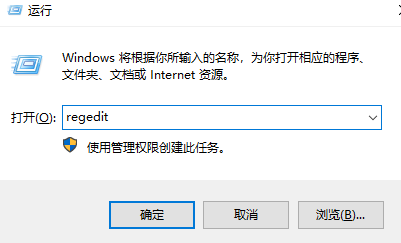
2. エディターの左側で HKEY_CURRENT_USER\Software\Policies\Microsoft\MMC を見つけ、RestrictToPermittedSnapins の値を 0 に設定します。
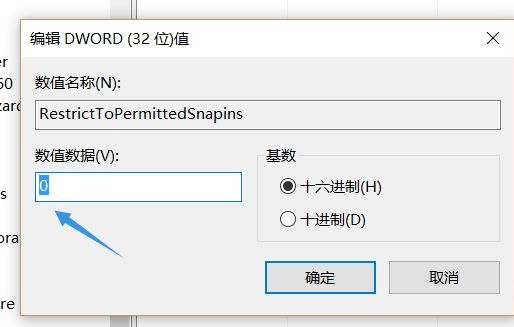
方法 2:
1. 新しいテキスト ドキュメントを作成し、次の内容を NotepadWindows レジストリ エディター バージョン 5.00[HKEY_CURRENT_USER\Software\ Microsoft] にコピーします。 \Windows\CurrentVersion\Group Policy Objects\LocalUser\Software\Policies\Microsoft\MMC][-HKEY_CURRENT_USER\Software\Microsoft\Windows\CurrentVersion\Group Policy Objects\LocalUser\Software\Policies\Microsoft\MMC\{8FC0B734-A0E1 - 11D1-A7D3-0000F87571E3}]"Restrict_Run"=dword:00000000[HKEY_CURRENT_USER\Software\Policies\Microsoft\MMC][-HKEY_CURRENT_USER\Software\Policies\Microsoft\MMC\{8FC0B734-A0E1-11D1-A7D3-0000F87 5 71E3}] "Restrict_Run"=dword:00000000[HKEY_CURRENT_USER\Software\Policies\Microsoft\MMC]"RestrictToPermittedSnapins"=dword:00000000;
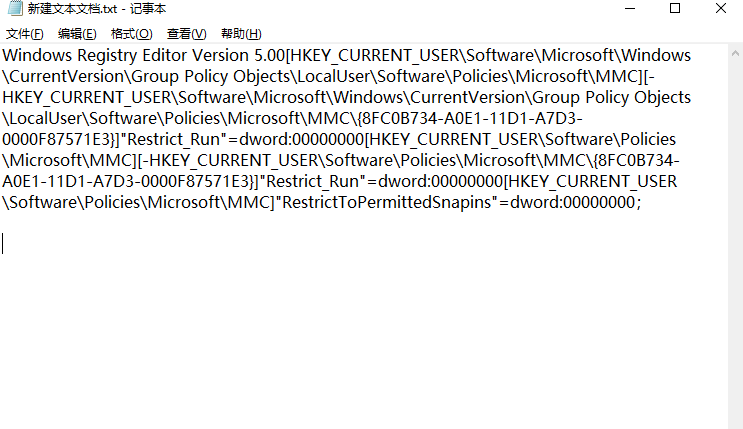
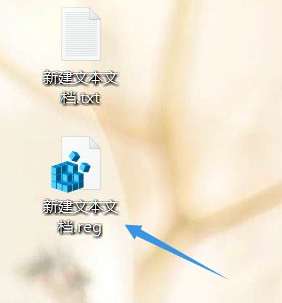
以上がwin10でgpedit.mscが見つからない問題の解決方法の詳細内容です。詳細については、PHP 中国語 Web サイトの他の関連記事を参照してください。